Како повезати веб камеру са рачунаром? Упутства за повезивање веб камере
Није тајна да је Скипе последњих година постао невероватно популаран. Сада је то један од ретких програма који вам омогућава да организујете комуникацију са рођацима или пријатељима на великој удаљености потпуно бесплатно. Не само да можемо да комуницирамо као телефонски, већ се такође можемо видети. Али овде се многи суочавају са чињеницом да не знају како да повежу веб камеру са рачунаром. Сада ћемо разговарати о томе. 
Опште одредбе
Прво, морате разумети да постоји неколико врста веб камера. Неки не захтевају додатни софтвер, док се други обично инсталирају само са управљачким програмима. Какву камеру имаш? С тим ћемо се позабавити мало касније. По правилу, "веб камера" у пакету може садржати диск, ако га нема, онда то највероватније није потребно. Поред тога, процес везе варира у зависности од хардвера и оперативног система који се користи. Дакле, то може бити лаптоп или рачунар са оперативним системом Виндовс КСП или Линук ОС. Али пошто није превише тешко повезати веб камеру са рачунаром, чак и корисник почетник може да се носи са овом процедуром без икаквих проблема. Међутим, пре него што наставите, упознајте се са корисним информацијама које ће бити корисне у пракси.
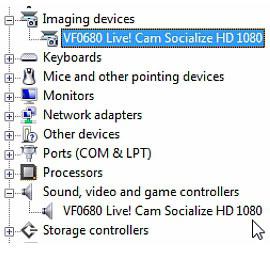
Шта треба да почнемо
Већ смо рекли мало о томе да су веб камере различите, али принцип инсталације није много другачији. Због тога, да бисмо све урадили како треба, потребно је неколико интегралних компоненти. Један од њих је брзи интернет. Као што пракса показује, без приступа мрежи не постоји посебна корист од веб камере. То је због чињенице да уз његову помоћ можете само да снимате своје слике, али квалитет у овом случају ће бити далеко од најбољих. Поред тога, потребна нам је камера. Тренутно, већина модела има УСБ конектор. Ако на веб камери нема микрофона, што је инхерентно старијим моделима, требат ће вам слушалице. Ако имате нову камеру, можете то учинити без слушалица, јер ћете чути саговорника кроз звучнике и говорити директно на веб камери. Успут, не заборавите да ослободите један УСБ-порт, јер нам је потребан. Па, да видимо како да повежемо веб камеру са рачунаром.
Стаге Оне
Ако радите за лаптоп или нетбоок, онда већ постоји веб камера. Да бисте га користили, не морате ништа да инсталирате, ажурирате или преузимате. Али ако одлучите да ставите бољи аналог, онда је то друга ствар. Прво повежите камеру са одговарајућим портом, где се он налази, схватит ћете, јер је готово немогуће збунити га. Затим морате мало причекати док се управљачки програм не инсталира аутоматски из базе вашег оперативног система. Исти поступак се дешава када се повезује диск, мобилни телефон или друга опрема, тако да не брините. Након тога, добићете поруку да је уређај успешно инсталиран и да је спреман за употребу, у ретким случајевима потребно је поновно покретање рачунара. Па, хајде да наставимо и размотримо мало другачију ситуацију. 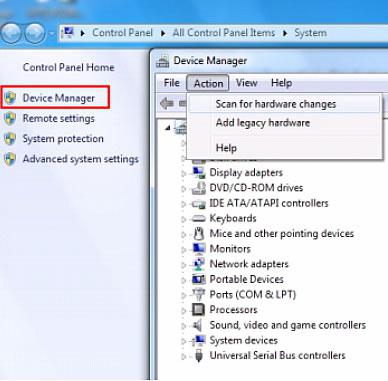
Друга фаза: Ручна инсталација
У случају да се камера не инсталира аутоматски, мораћете да уметнете диск драјвера. Али овде можете да се суочите са проблемом да је такво одсутно или да не ради. Наравно, то уопште не значи да морате бацити уређај, зато немојте очајавати, јер можете укључити веб камеру на вашем рачуналу чак и без возача без икаквих проблема. Да бисте то урадили, морат ћете отићи на веб-локацију произвођача и тамо пронаћи одговарајући софтвер. Све што треба да урадите је да преузмете и инсталирате. Можете ићи другим путем и поставити себи програм који се зове ДриверПацк. Његова суштина је да ће аутоматски тражити одговарајући управљачки програм на мрежи и инсталирати га. Да бисте тестирали функционалност, идите на "Ми Цомпутер" и пронађите УСБ видео уређај тамо. Ако можете ући и видјети слику, онда је све у реду, а сада можете разговарати са својим рођацима и пријатељима. 
Постављање и повезивање веб камере са рачунаром
Не заборавите да овај УСБ уређај има много интерних поставки. Понекад су фабричка подешавања сасвим прихватљива, тако да се ништа друго не мора урадити. Али у неким случајевима ћете морати да подесите бројне параметре, на пример, јачину снимања и репродукцију звука. Ако је овај индикатор максималан, онда глас може бити слабо препознат или ће бити туђих звукова. Поред тога, понекад је корисно променити квалитет слике, као и њену величину. У овом другом случају, можете га проширити или, обратно, већ. Неопходно је да саговорник буде потпуно или само његово лице. Поред тога, модерне веб камере имају низ других подешавања, као што су засићење, оштрина, светлост, контраст, итд. Ако повежете уређај са рачунаром помоћу управљачких програма, поставке ће се поставити аутоматски, а већина њих ће стајати на 50%. 
Постављање у Скипе: први корак
У суштини, веб камера за рачунар се лако и брзо повезује. Понекад је теже поставити га директно у Скипе-у. Хајде да смислимо како да то урадимо. Прво, потребно је да се пријавите у програм, пређите на одељак "Алати" и изаберите "Подешавања" тамо. Након тога, изаберите "видео поставке". Ако видите слику, онда је све у реду, а када се на екрану прикаже текстуална порука из Скипе-а, то значи да постоји проблем. Прва ствар коју треба проверити је да ли је уређај повезан са портом и ако рачунар пронађе веб камеру. Идите на “мој компјутер” и погледајте да ли се на њему приказује “усб видео уређај”. Иначе, једна од најчешћих грешака је да се веб камера може користити само у једном програму. Стога, ако је отворен негдје другдје, Скипе га једноставно неће видјети. Лако је погодити да је поправка веома једноставна. Довољно је затворити једну од комуналних служби. Можда ћете такође морати поново да покренете Скипе, након чега ће све пасти на своје место.
Подешавање Скипе-а: други корак
За било коју веб камеру која вам је потребна возач, једино питање је како ће бити инсталиране. Ово може бити архива вашег оперативног система или диска који долази с њим. Ако камера није приказана у Скипе-у, а ви сте испробали све горе описане методе, онда то радимо на следећи начин. Идите на "Цонтрол Панел", изаберите "Систем" - "Екуипмент", а затим "Девице Манагер". Видећете листу свих уређаја који раде на овом рачунару. Негдје међу њима би требала бити ваша веб камера. Ако не, онда само каже да је проблем или са прикључком за порт или са каблом уређаја. Ако сте пронашли камеру и видите жуту икону знак узвика ово показује да нема возача. Затим кликните десним тастером миша на икону, изаберите "својства" и "ажурирај управљачки програм". Ако нема ускличника, али веб камера и даље није видљива, поново инсталирајте управљачки програм. После тога, све би требало да функционише. 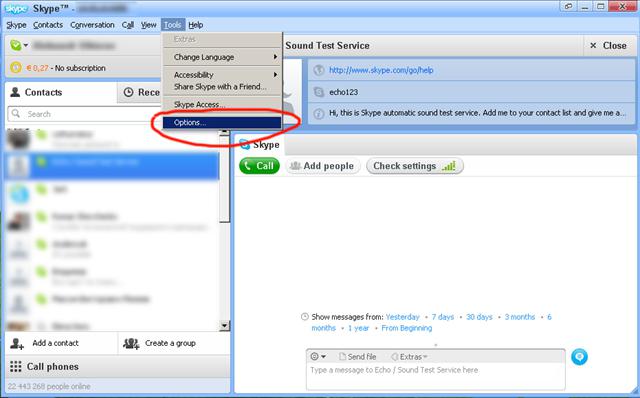
Неки важни детаљи
Многи корисници кажу да веб камера није приказана у Ми Цомпутер. Нема разлога за бригу, посебно ако не користите оперативни систем Виндовс КСП. То је због чињенице да каснија ажурирања не подржавају ову функцију. На пример, не можете да позовете веб камеру на лаптопу који ради на Вин 7, већ ће радити само у Скипе-у. Ваља обратити пажњу на чињеницу да постоји много произвођача ове опреме. Сви они користе другачији приступ, тако да ће подешавање бити мало другачије. Из тог једноставног разлога, једноставно је немогуће развити један алгоритам, међутим, отклањање грешака није тако тешко. Штавише, у око 70% случајева веб камера, која се аутоматски инсталира на компјутер, кориснику не узрокује никакве неугодности. 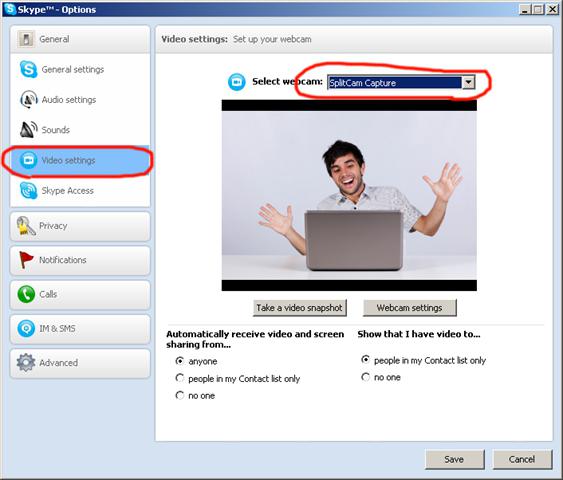
Закључак
Тако смо схватили како да инсталирате и конфигуришете веб камеру. Све је једноставно: ставите кабл у порт, инсталирајте управљачке програме, по потреби их ажурирајте, затворите све услужне програме помоћу веб камере и можете уживати у комуникацији. Већ знате и како да повежете веб камеру са рачунаром без инсталационог диска, тако да са њим не би требало да буде проблема. Међутим, пре куповине, питајте да ли требате инсталирати управљачки програм за овај уређај. Диск можда није дат, али ће писати где да оду да би преузели неопходни софтвер. Ово је можда све на ову тему.